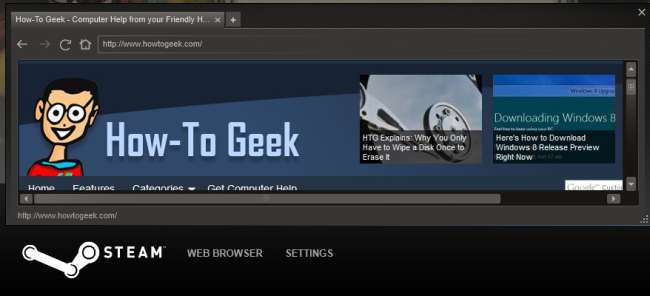
Hvis du er en PC-spiller, er det en god sjanse for at du er kjent med Valves Steam og bruker den regelmessig. Steam inneholder en rekke kule funksjoner som du kanskje ikke legger merke til hvis du bare bruker den til å installere og starte spill.
Disse tipsene hjelper deg med å dra nytte av en SSD for raskere lastetid for spill, surfe på nettet fra et spill, laste ned spill eksternt, lage sikkerhetskopier av spillene dine og bruke sterke sikkerhetsfunksjoner.
Flytt spillmapper
Steam lagrer alle de installerte spillene dine i Steam-katalogen. Dette er normalt greit, men noen ganger er det ikke optimalt - for eksempel kan en av harddiskene være fulle, eller du vil kanskje plassere et spill på en mindre solid state-stasjon (SSD) for å dra nytte av raskere lastetider. Du kan gjøre dette med standard Windows-kommandoer, men Steam Mover automatiserer denne prosessen. Ved å bruke Steam Mover kan du enkelt flytte et installert spill til et annet sted på systemet ditt. Steam Mover skaper en krysspunkt i Steam-katalogen, så det ser ut til Steam at spillet fremdeles ligger i Steam-mappen.
Steam Mover kan til og med vise deg kommandoene den vil kjøre, slik at du kan kjøre dem selv - hvis du virkelig vil. Dette verktøyet skal også fungere med andre mapper på systemet ditt - ikke bare Steam-spill.

Bruk Steam Overlay
Trykk på Skift + Tab mens du spiller et Steam-spill for å avsløre Steam-overlegget. Fra overlegget kan du chatte med Steam-vennene dine, enkelt ta, vise og laste opp skjermbilder - eller til og med laste en nettleser uten Alt-Tabbing ut av spillet ditt. Dette kan være praktisk hvis du leter etter en gjennomgang for spillet du spiller, eller bare surfer på nettet under nedetid i et flerspillerspill.
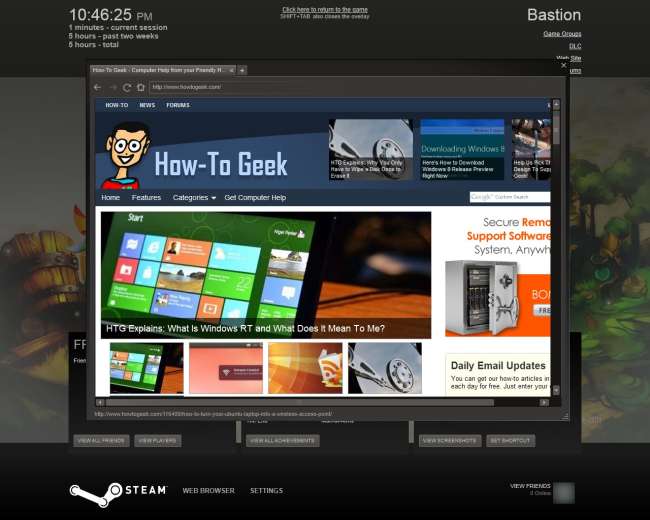
Hvis du ikke ser overlegget, åpner du Steams innstillingsvindu (klikk på Steam-menyen og velg Innstillinger), velg kategorien In-Game og aktiver avkrysningsruten Aktiver Steam Community In-Game. Overlegget kan også deaktiveres per spill - høyreklikk på et spill i Steam-biblioteket ditt, velg Egenskaper og bekreft at avkrysningsruten Aktiver Steam-fellesskap i spillet er aktivert. Husk at overlegget ikke fungerer ordentlig med noen eldre spill.
Last ned spill eksternt
Hvis du lar Steam kjøre på spill-PC-en din hjemme, kan du starte spillnedlastinger fra en nettleser (eller Steam-appen for Android eller iOS), og spillene vil være klare til å spilles når du kommer hjem. For å starte en ekstern nedlasting fra nettleseren din, åpner du Steam-fellesside , logg på med Steam-kontoen din, se spillelisten din og klikk på en av nedlastingsknappene.
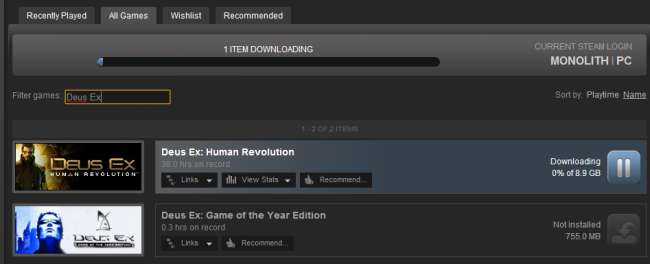
Opprett sikkerhetskopier av spill
Noen mennesker savner å ha offline sikkerhetskopier av spillene sine, slik at de kan installere dem fra en plate hvis nettverkstilkoblingen deres går ned - dette kan være nyttig hvis du vil flytte spill mellom datamaskiner uten å laste dem ned på nytt. Du kan enkelt lage en sikkerhetskopi av ett eller flere installerte spill ved å klikke på Steam-menyen og klikke Sikkerhetskopiering og gjenoppretting av spill og velge Backup spill som er installert . Velg spillene du vil sikkerhetskopiere, og velg et sted for sikkerhetskopifilen, for eksempel en ekstern harddisk. Du kan bruke Gjenopprett en tidligere sikkerhetskopi muligheten til å gjenopprette spillene i fremtiden.
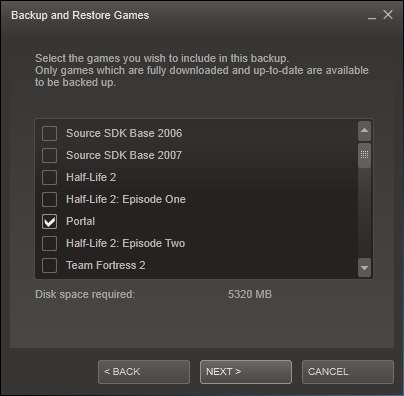
Det er en annen måte du kan lage en sikkerhetskopi av spillene dine eller overføre spill til en ny datamaskin også. Bare kopier hele Steam-katalogen. I motsetning til mange programmer, klager ikke Steam på manglende registerinnstillinger hvis du flytter mappen mellom datamaskiner - du kan bare kopiere Steam-katalogen og starte Steam.exe uten å måtte installere Steam eller laste ned spillene dine på nytt.
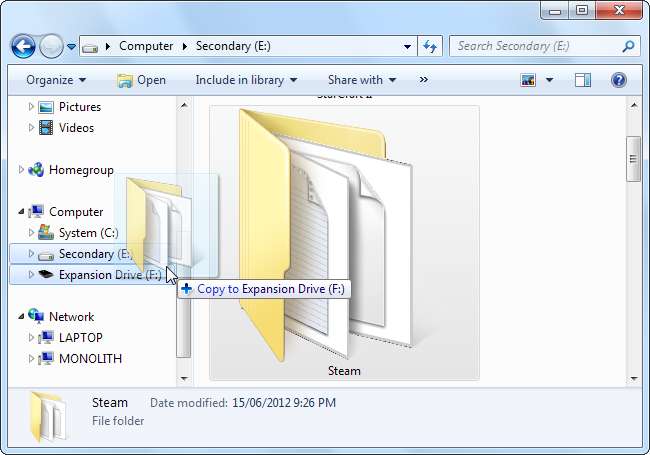
Aktiver Steam Guard for sikkerhet
SteamGuard er nå aktivert som standard, men det er lurt å sjekke og bekrefte at den er aktivert. Når du logger på Steam fra en ny datamaskin, vil SteamGuard sende deg en kode via e-post. Du trenger denne koden for å logge på Steam. Dette forhindrer folk i å kapre Steam-kontoen din med mindre de også har tilgang til e-postadressen din.
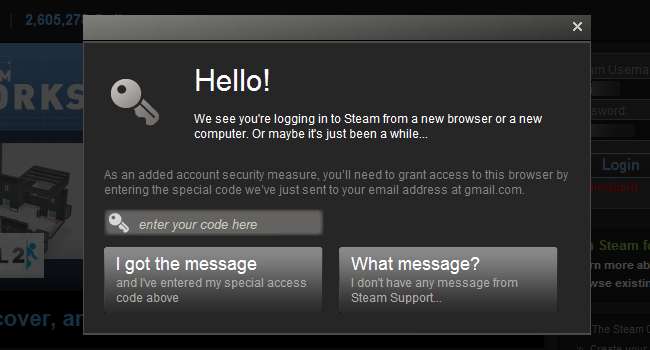
For å bekrefte at den er aktivert, klikk Steam-menyen, velg Innstillinger og se etter sikkerhetsstatusfeltet i Konto-fanen.
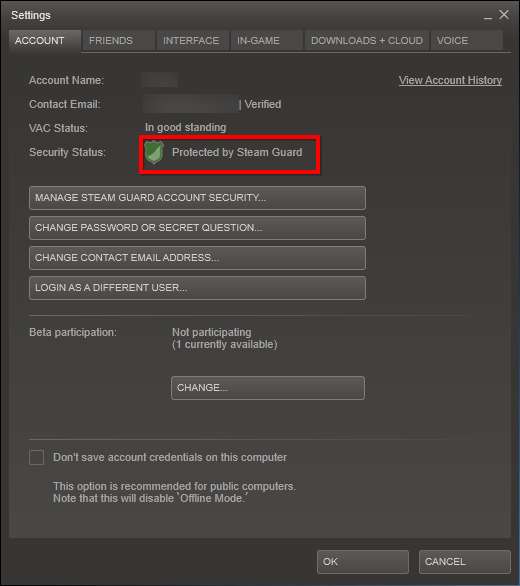
Har du noen andre tips eller triks å dele? Legg igjen en kommentar og gi oss beskjed om dem!







